Setelah berhari-hari aku di buat terganggu oleh pengunjung warnet yang ribut. Di tegur namun berulah lagi. Capek di buatnya. Akhirnya aku mencoba memutar otak, mencari tutorial di internet bagaimana cara setting volume pc client agar tidak bisa sampai membunyikan volume keras-keras.
Warnet yang aku buat terletak di bagian depan rumah. Bagian garasi. Jadi kalau anak-anak pada asyik main, main game lah atau memutar youtube, terkadang suaranya agak mengganggu. Maklum warnet buka dari jam 08.00 pagi sampai dengan tengah malam.
Akhirnya aku mensiasati mengontrol volume di setiap PC atau komputer client warnet. Jadi bairpun suara video youtube dia putar full. Tetap saja suaranya tidak maksimal karena sudah saya buat pembatasan volume di tiap-tiap komputer yang tidak bisa dia rubah lagi. Mungkin ada cara lain untuk membuat pembatasan volume, bisa menggunakan sofware atau setting via billing. Tetapi bagiku cara ini cukup mudah dan simpel.
Daftar Isi
Cara Membuat Pembatasan Volume Di Tiap Komputer Warnet
Klik ikon start di windows dan ketikkan di kolom pencaharian “show or hide volume icon on the taskbar” sampai mucul halaman berikut
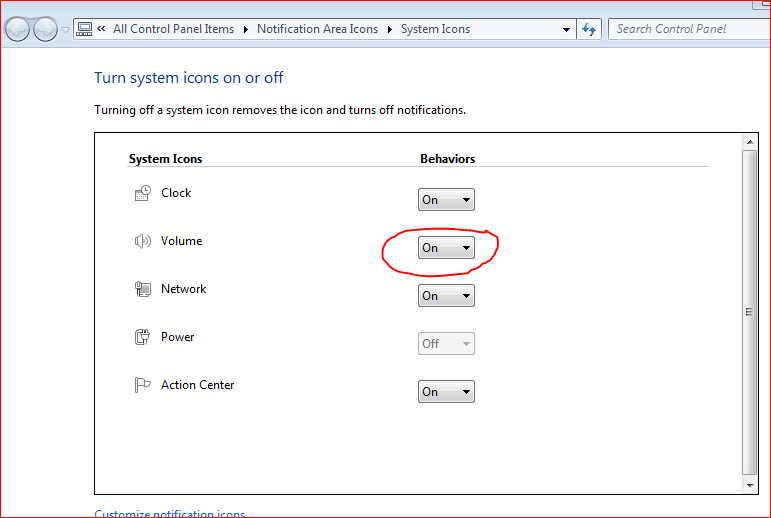
Ubah Lingkaran merah atau ikon volume menjadi Off agar tidak muncul kontrol panel volume di sudut kanan bawah layar monitor. Maksudnya di sini kita menyembunyikan ikon tersebut agar user tidak mampu melakukan perubahan setelah kita batasi volumenya.
Jadi sebelum icon volume di sembunyikan terlebih dahulu setting atau turunkan volumenya sesuai keinginan.
Sampai pada tahap ini user tidak mampu melakukan pengubahan suara. Meskipun suara pada youtube atau gameonline penuh namun suara yang keluar tidak terlalu bising sebab sudah di setel di volume komputer.
Namun settingan seperti ini masih bisa di utak-atik oleh user melalui menu control panel.
Nah, jalan terakhir untuk mengunci settingan dengan menggunakan bantuan billing warnet. Kalau saya menggunakan billing explorer terbaru. selain gratis juga menu-menu yang ada lumayan membantu dalam membuat laporan kinerja warnet.
Baca juga : Cara Install Billing Explorer Terbaru Ver 8 2010
Cara melakukan settingan di billing agar user tidak mampu membuka control panel.
Masuk ke menu admin dengan password standar 008 lalu masuk ke menu setting dan centang disable control panel. klik ok lalu save lalu close
Ok itulah, cara melakukan settingan volume di warnet yang tidak bisa di ubah atau di naikkan lagi oleh para pengunjung warnet.



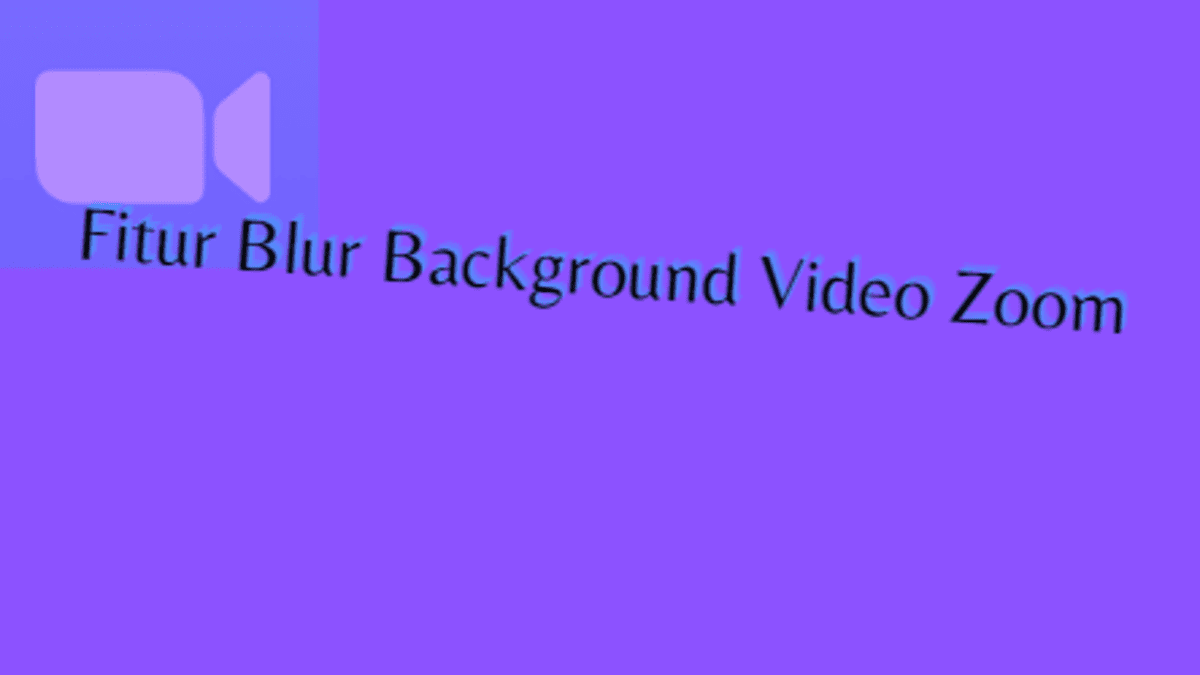

dennis